
Co je třeba vědět
- Chcete-li přeposlat vlákno e-mailu, musí být v Gmailu povoleno zobrazení konverzace. Zobrazení konverzace je výchozí nastavení, ale zkontrolujte, zda je zapnuté.
- Na obrazovce doručené pošty v Gmailu vyberte Nastavení (Ozubené kolo). Přejděte dolů a zkontrolujte Zobrazení konverzace pod Vlákání e-mailů.
- Chcete-li konverzaci přeposlat, vyhledejte ji v doručené poště. Vyberte jej a stiskněte Více > Předat vše. Přidejte komentáře a stiskněte Poslat.
Tento článek vysvětluje, jak povolit zobrazení konverzací v Gmailu a použít jej k přeposílání celé konverzace najednou. Když je povoleno zobrazení konverzace, Gmail seskupuje všechny e-maily se stejným předmětem (Gmail ignoruje předpony jako Re: a Fwd 🙂 do jedné konverzace, takže je můžete přeposílat, jako by to byl jeden e-mail.
Povolit zobrazení konverzace
Povolení zobrazení konverzace v Gmailu:
-
Na obrazovce doručené pošty Gmail vyberte Nastavení (ikona ozubeného kola).
Zobrazení konverzace je ve výchozím nastavení povoleno u novějších účtů Gmail. Pomocí těchto kroků zajistěte, aby byla povolena.
-
Přejděte do dolní části pole, dokud neuvidíte Vlákání e-mailů, pak zaškrtněte políčko vedle Zobrazení konverzace.
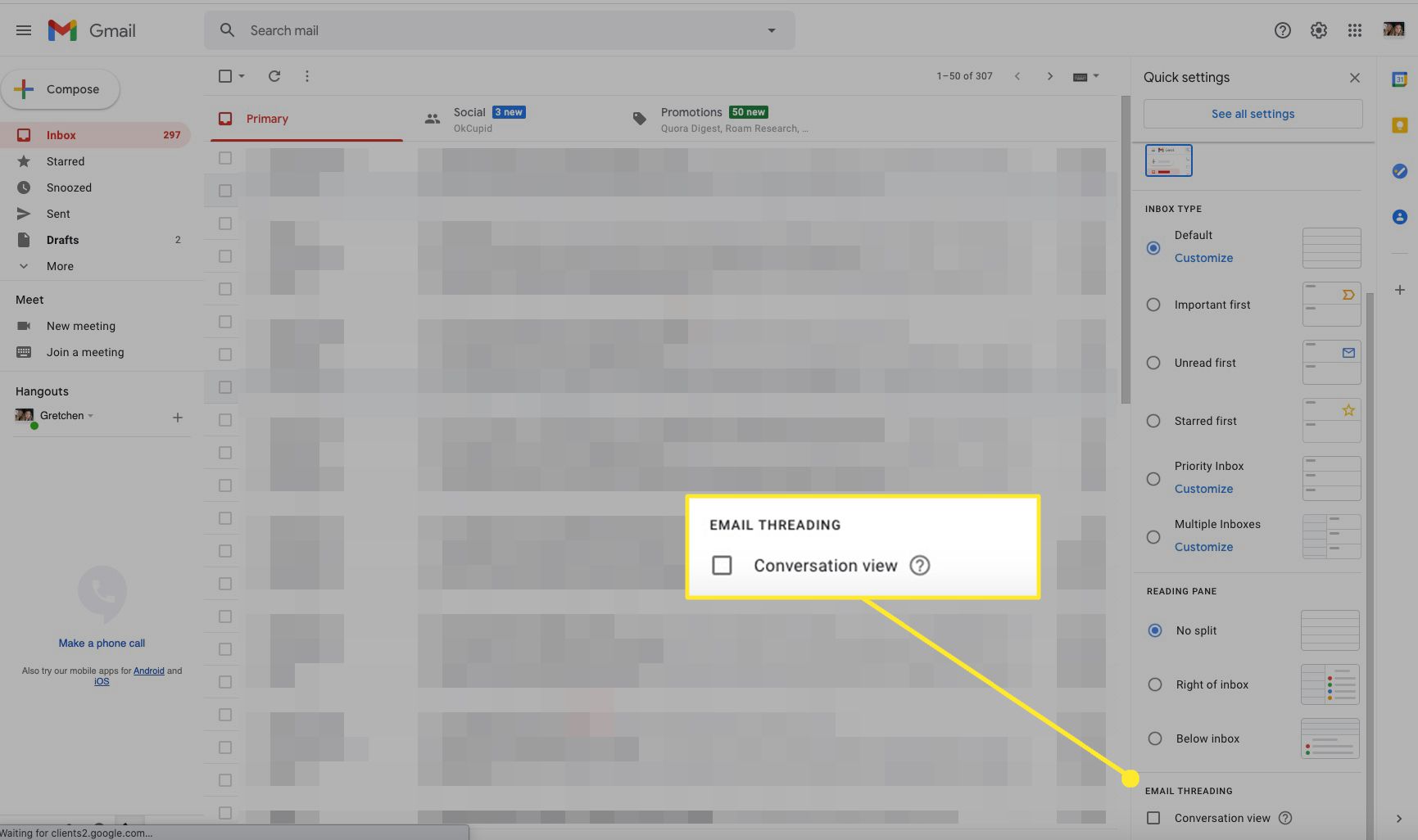
-
Zobrazí se zpráva, kterou musí Gmail znovu načíst, aby bylo možné zapnout Zobrazení konverzace. Vybrat Znovu načíst.
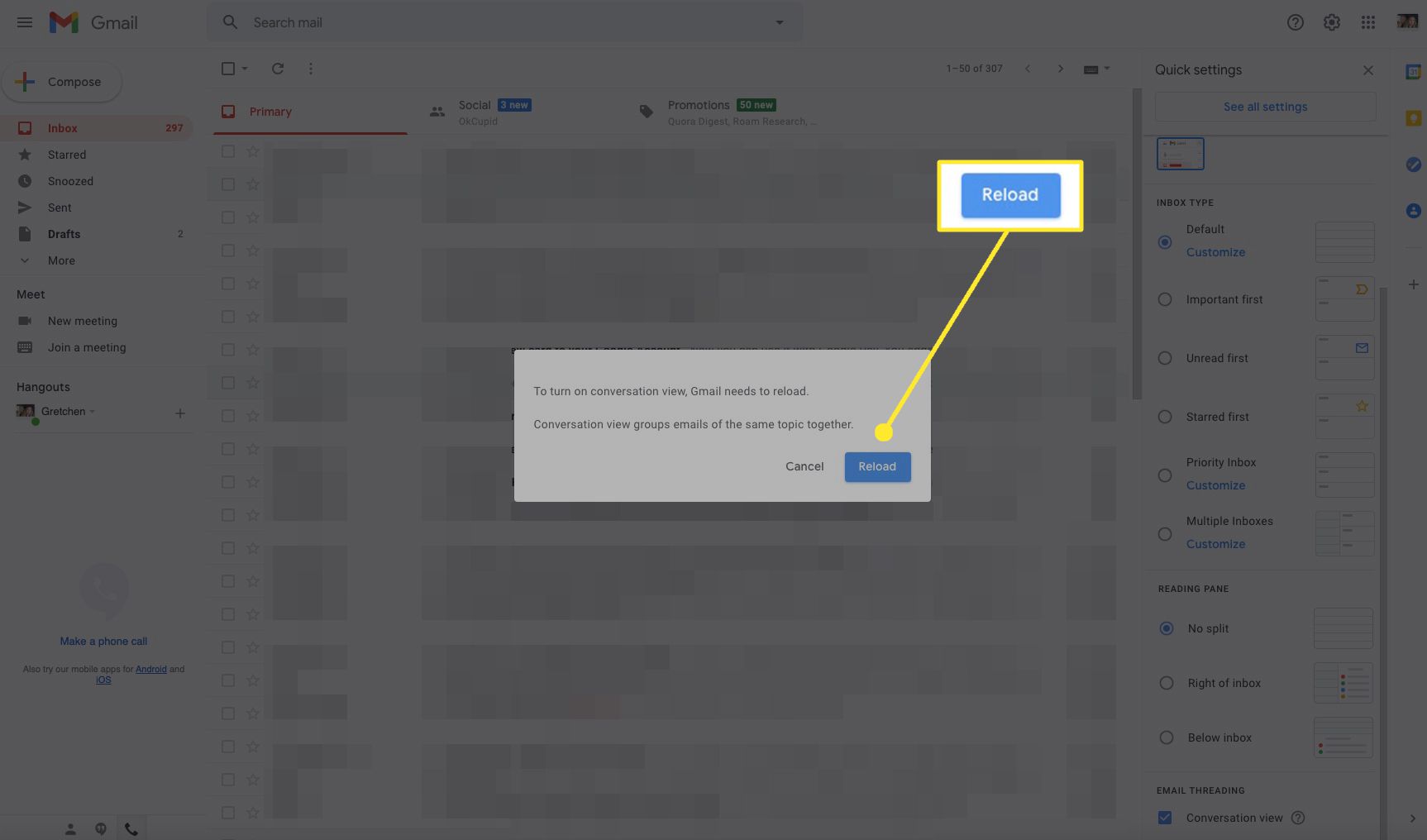
-
Aktivovali jste zobrazení konverzace v Gmailu.
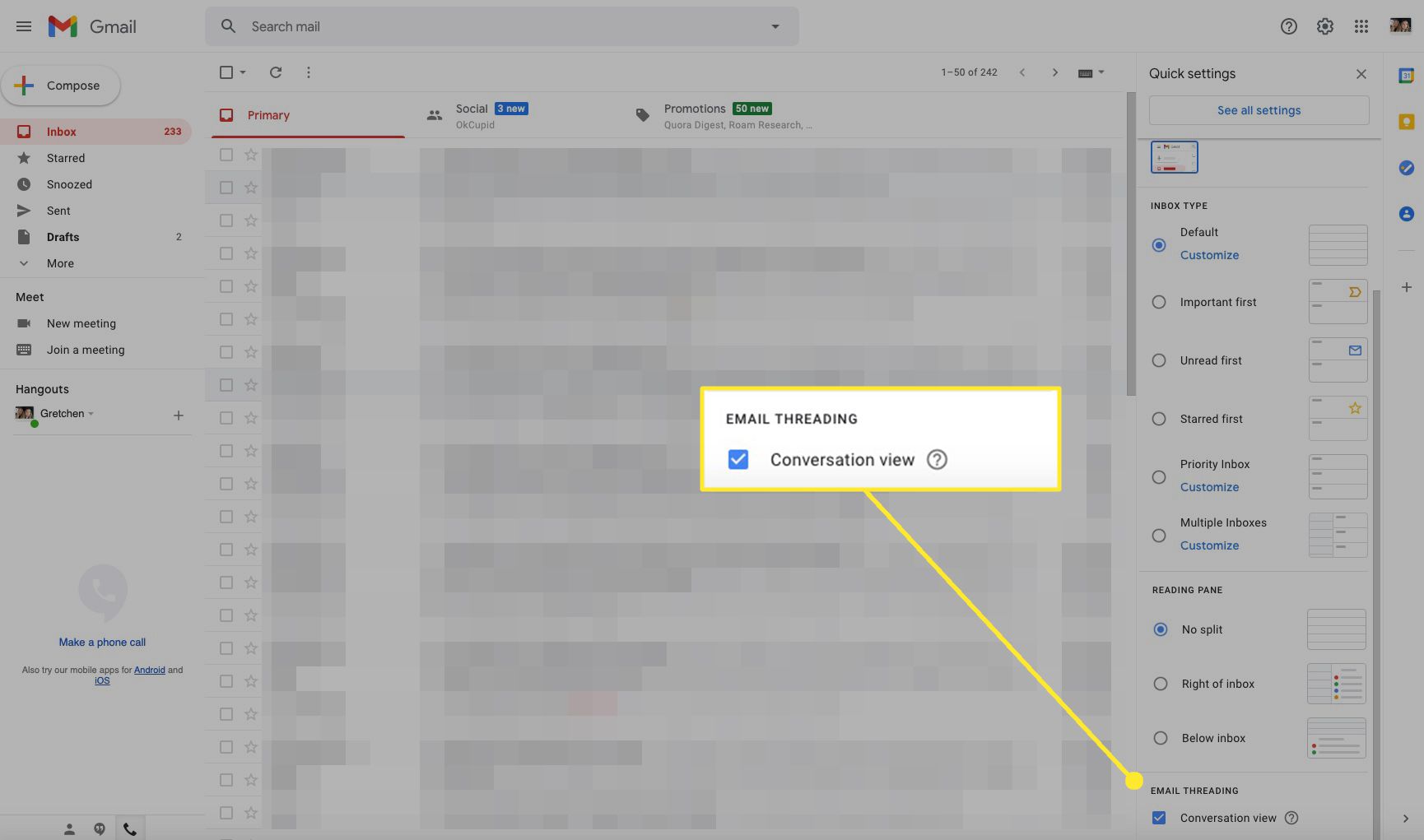
S Zobrazení konverzace vypnuto, každý e-mail se ve vaší doručené poště objeví sám v opačném chronologickém pořadí.
Přeposílejte celé vlákno nebo konverzaci e-mailů v Gmailu
Chcete-li přeposlat celou konverzaci v jedné zprávě pomocí Gmailu:
-
Přejděte do své doručené pošty a klikněte na konverzaci, kterou chcete přeposlat.
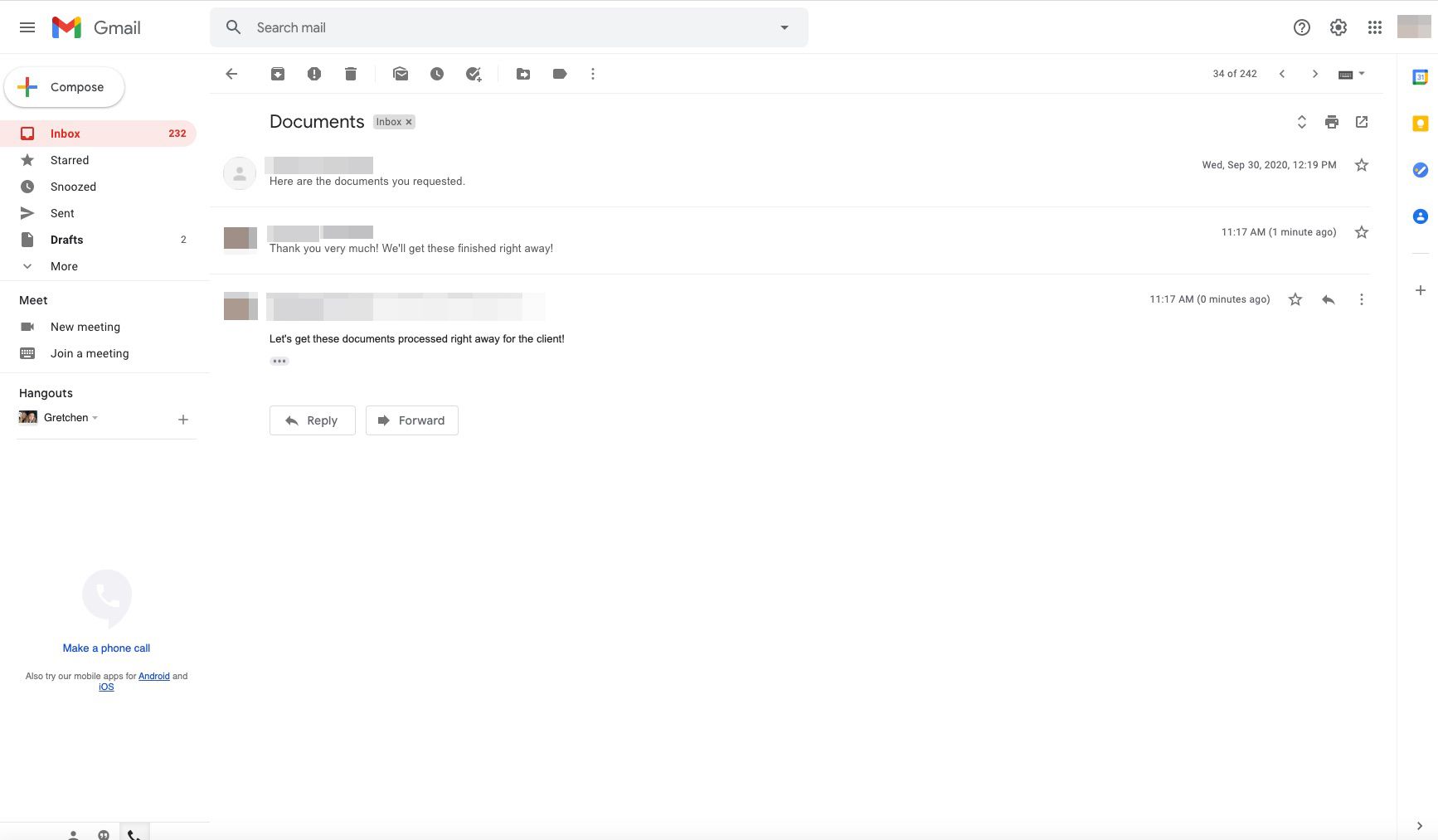
-
Přejděte na panel nástrojů a vyberte Více (tři tečky).
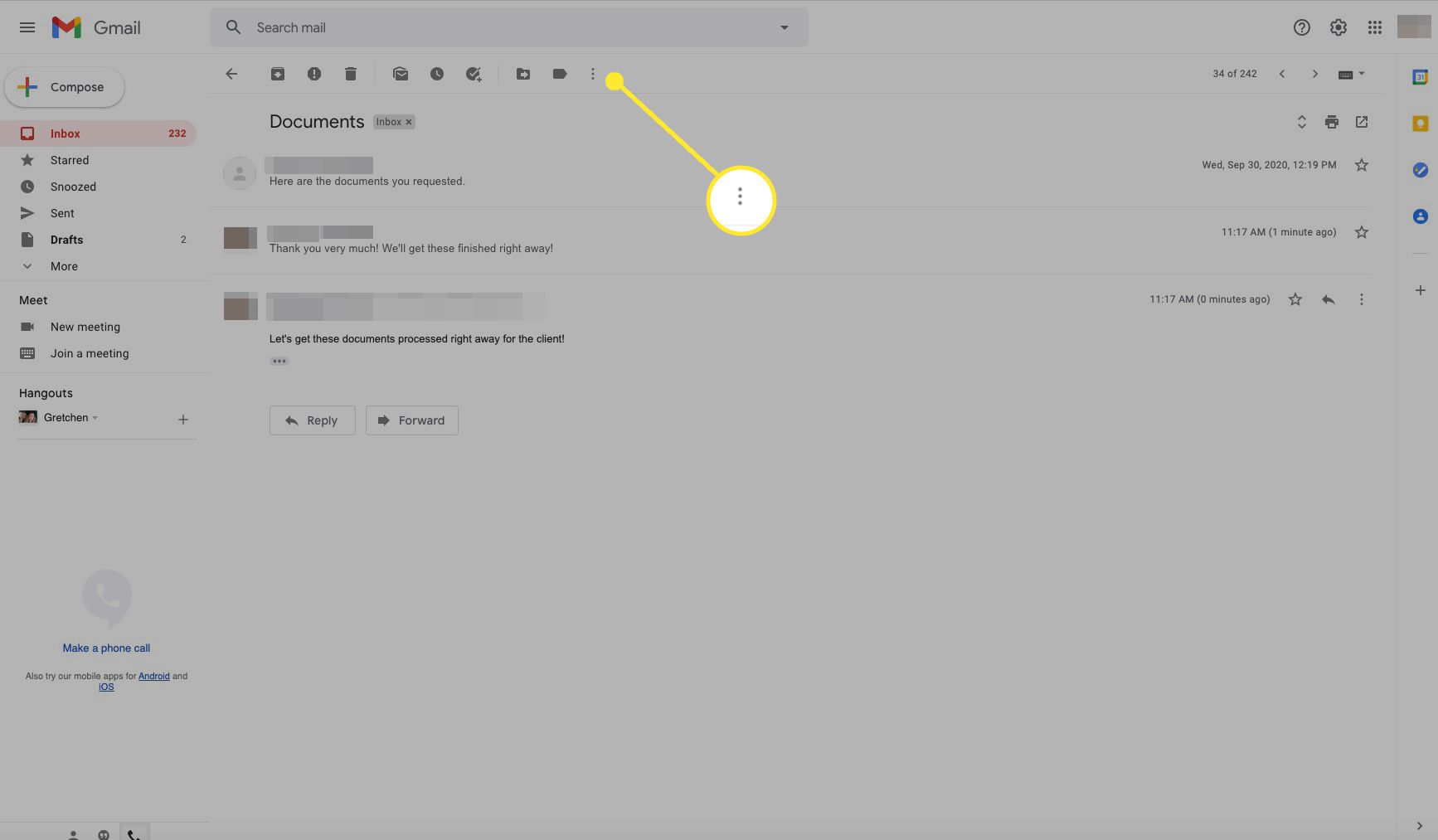
-
Vybrat Přeposlat všem.
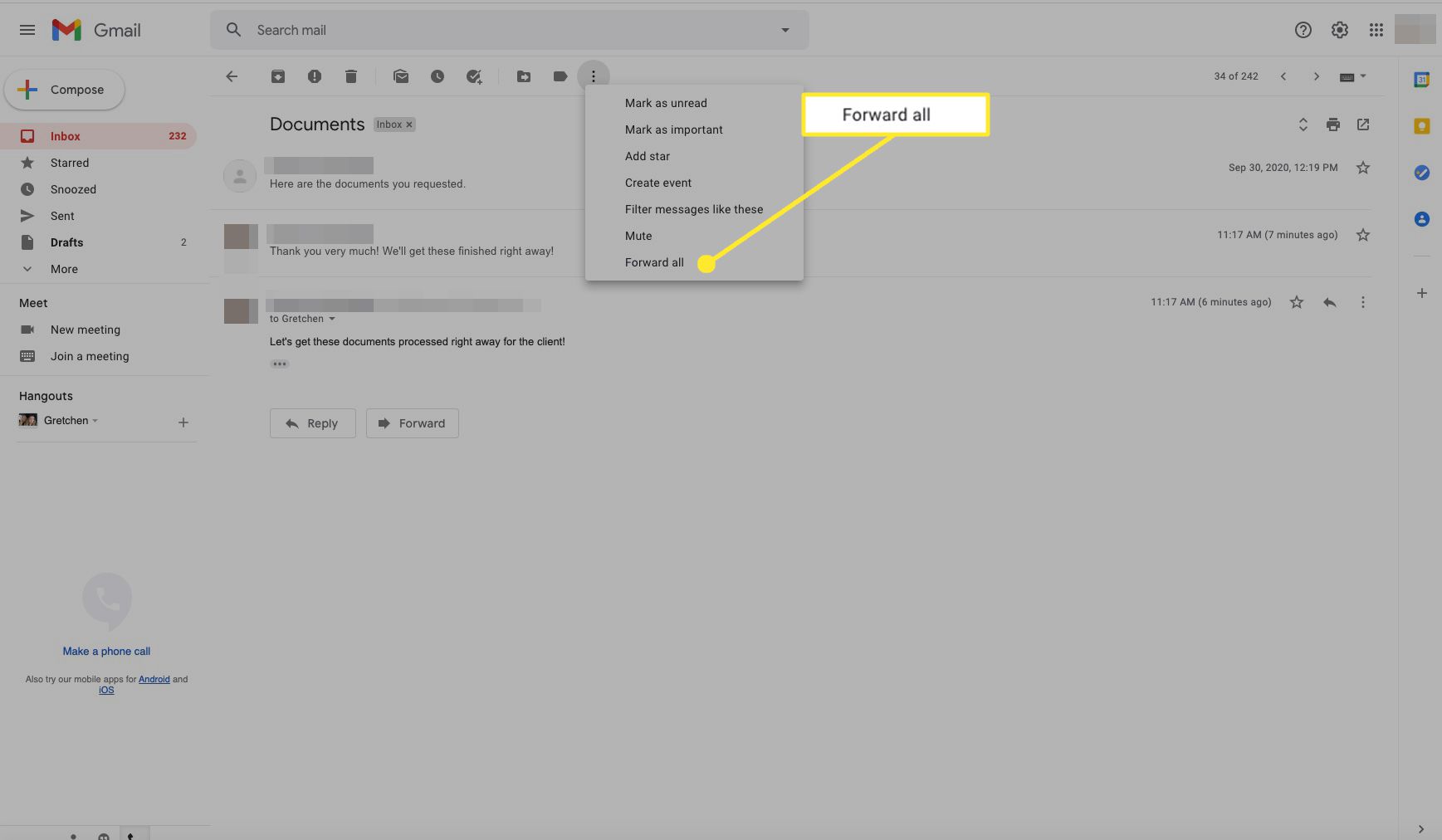
-
Gmail zobrazuje obsah nového e-mailu, který je oprávněn Předaná konverzace.
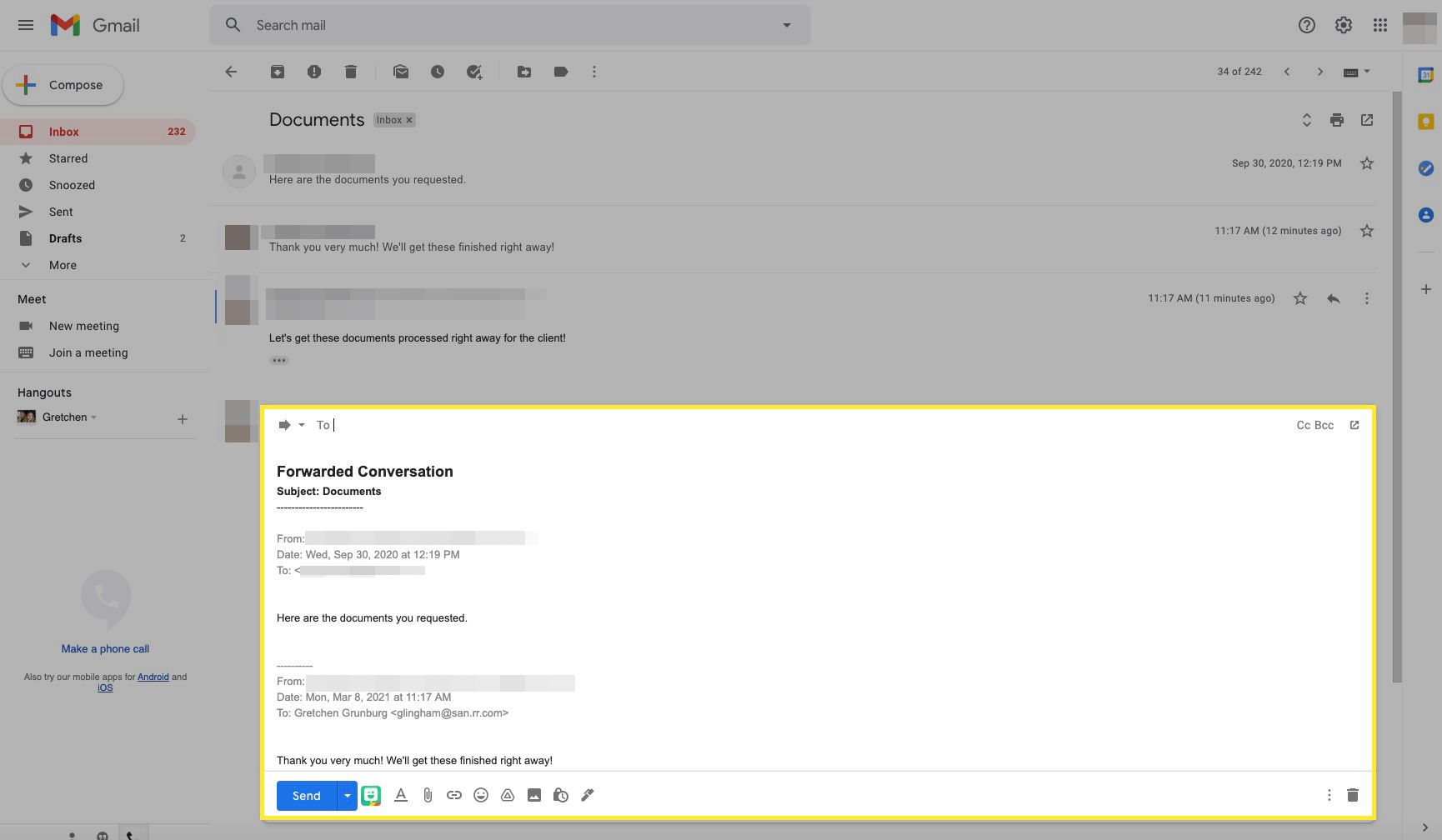
-
Přidejte k e-mailu jakékoli komentáře a adresujte zprávu. Vybrat Poslat k odeslání konverzace spolu s vašimi komentáři.
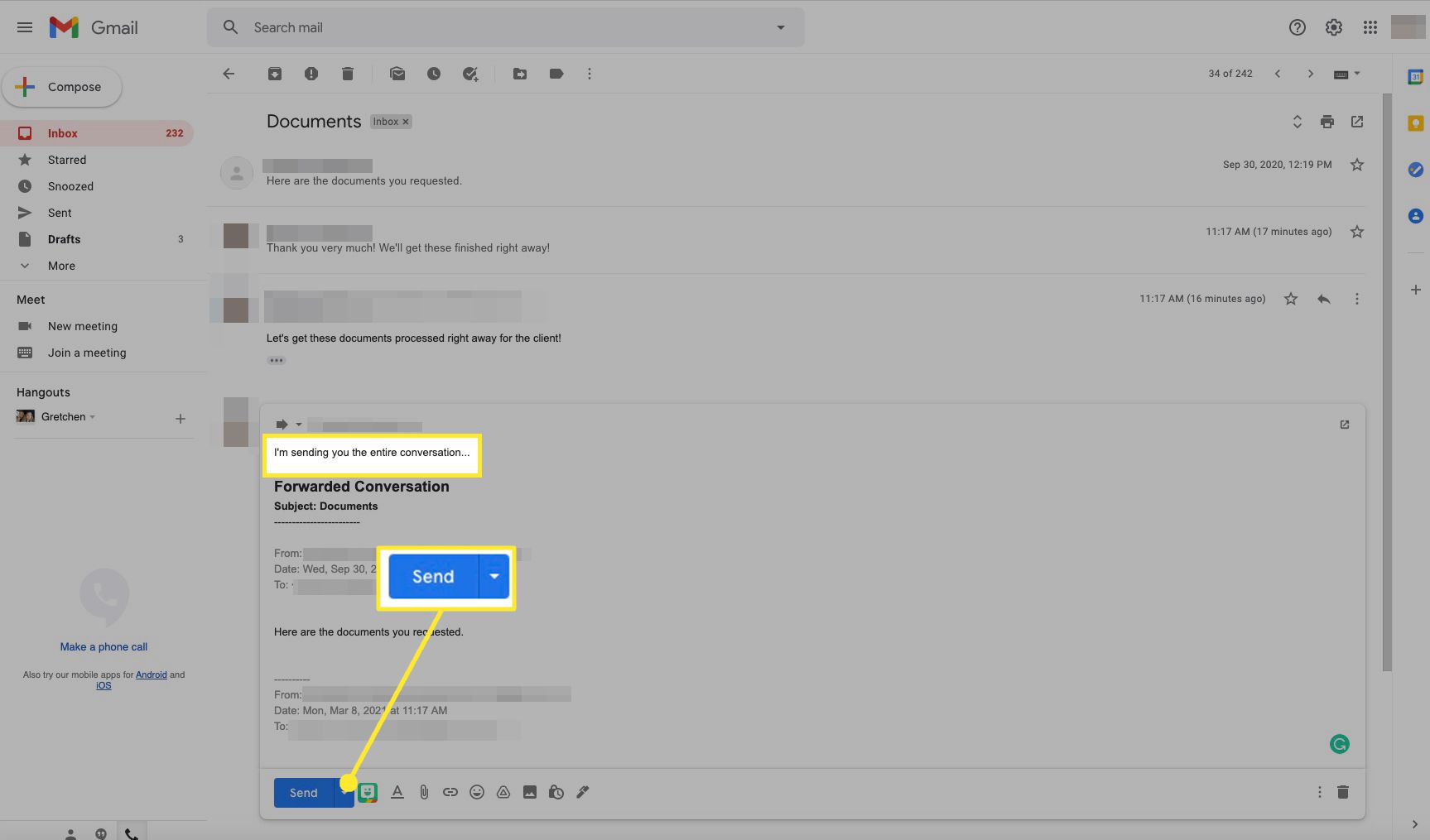
V Gmailu můžete také přeposlat více zpráv z jedné konverzace nebo více příloh.